Guía paso a paso para descargar e instalar la aplicación HP Smart en Windows 11
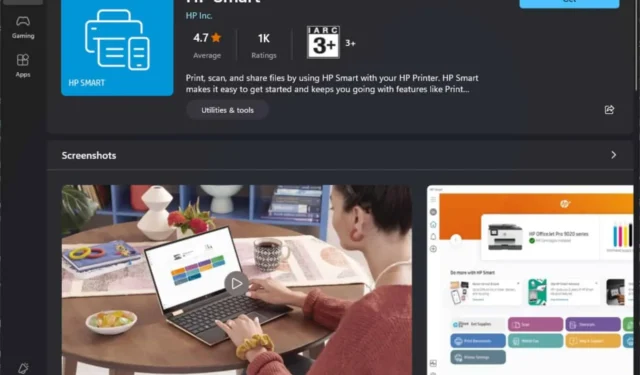
Si utiliza dispositivos HP, especialmente impresoras, reconocerá la importancia de la aplicación HP Smart . Esta aplicación esencial es imprescindible para su dispositivo con Windows 11 y simplifica todos los aspectos de la gestión de impresoras.
Si bien muchos usuarios optan por descargarla en sus teléfonos inteligentes, es igualmente eficaz en su PC. Además de monitorear los niveles de HP Instant Ink , la aplicación le permite actualizar los controladores de la impresora, administrar varias impresoras, escanear documentos, cancelar trabajos de impresión a mitad del proceso para ahorrar papel e imprimir directamente desde su dispositivo móvil.
Más allá de sus funciones avanzadas, la aplicación mejora la productividad al mejorar la eficiencia y proporcionar un cómodo acceso remoto.
Cómo descargar HP Smart para Windows 11
1. Descargar desde Microsoft Store
- Abra Microsoft Store y busque HP Smart .
- Haga clic en Obtener para descargar e instalar la aplicación.
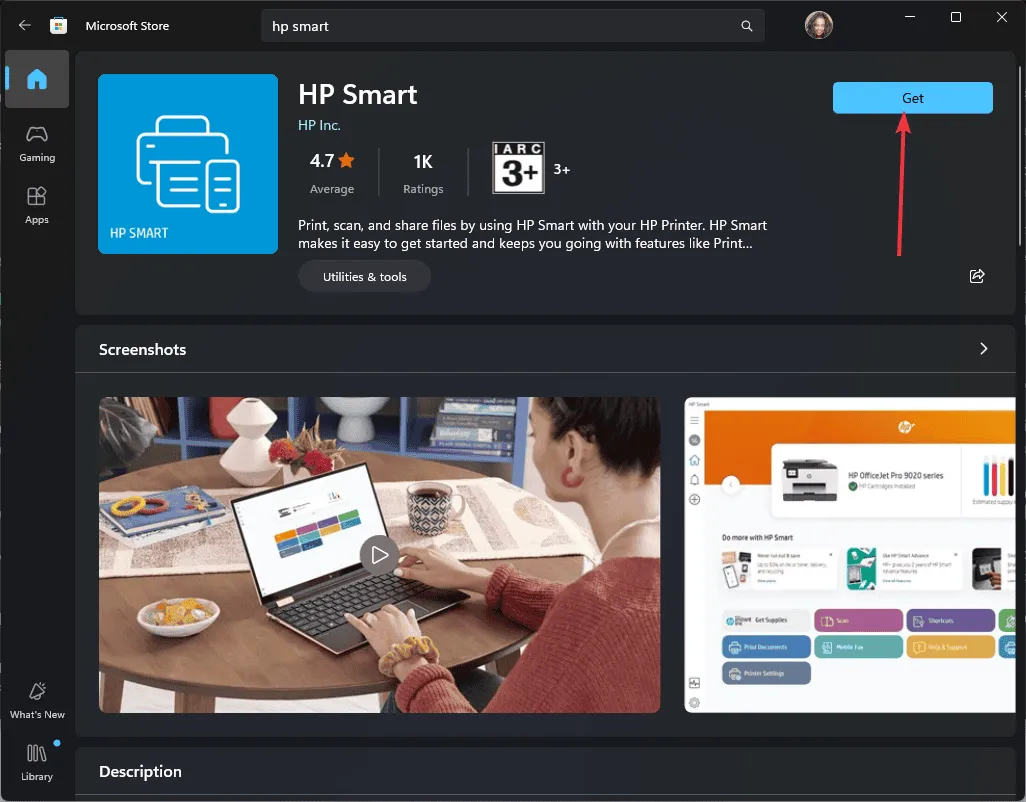
- Después de la instalación, inicie la aplicación.
- Seleccione Configurar una nueva impresora desde la pantalla de inicio de la aplicación.
- La aplicación lo guiará a través del proceso de conexión de su impresora HP a su PC, lo que incluye seleccionar su impresora de una lista de dispositivos detectados y seguir las instrucciones para descargar e instalar los controladores necesarios.
En algunos casos, los usuarios pueden tener dificultades para descargar aplicaciones de Microsoft Store, lo que genera un ciclo de reinicio de la PC. Si esto sucede, considere probar el siguiente método.
2. Descarga desde sitios de terceros
- Acceda a su navegador web y descargue la aplicación HP Smart .
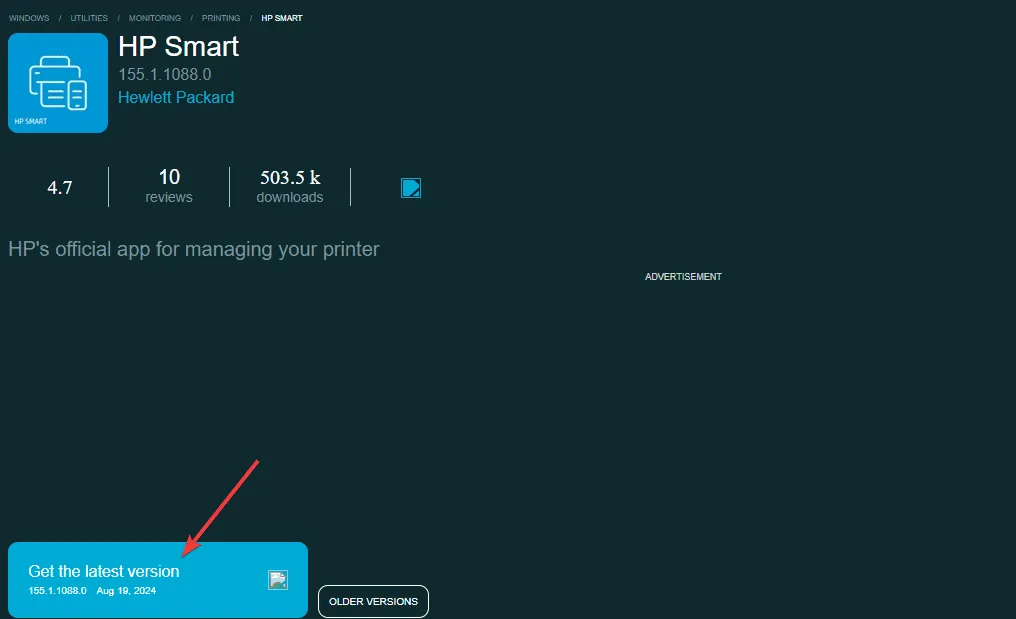
- Busque el archivo .exe en su carpeta de descargas y haga doble clic en él para ejecutarlo.
- Siga las instrucciones en pantalla para configurar su(s) impresora(s).
Solución de problemas comunes de descarga e instalación
- Descarga fallida : si Microsoft Store permanece bloqueado en la descarga durante un período prolongado, puede ser necesario restablecer el caché de la tienda.
- La aplicación HP Smart no se instala : esto podría indicar un problema de almacenamiento. Ejecute el Liberador de espacio en disco para liberar espacio y vuelva a intentarlo. Además, su software de seguridad podría estar bloqueando la instalación, por lo que puede considerar deshabilitarlo temporalmente y agregar la aplicación a la lista blanca.
- La aplicación no se inicia : es probable que se trate de un problema de compatibilidad; asegúrese de que su sistema operativo esté actualizado e intente iniciar la aplicación nuevamente.
Después de descargar e instalar la aplicación HP Smart en su dispositivo Windows 11, es posible que enfrente algunos problemas de rendimiento, incluida la posibilidad de que la aplicación no funcione como se esperaba.
¿Has utilizado anteriormente la aplicación HP Smart? ¿Cómo fue tu experiencia? ¿Te resultó más fácil realizar tus tareas? Comparte tu opinión en los comentarios a continuación.



Deja una respuesta